Что такое надстройка сом в аутлук
Авторизуясь в LiveJournal с помощью стороннего сервиса вы принимаете условия Пользовательского соглашения LiveJournal
Как включить или отключить COM надстройку (плагин) в Microsoft Outlook 2007Запись опубликована Блог Microsoft Outlook + Potolook и электронная почта.Вы можете оставить комментарии здесь или тут
В Outlook 2007 интерфейс доступа к COM надстройкам (плагинам) немного изменился и не сказать, что стало легче. Чтобы включить или выключить тот или иной плагин нужно пройти долгий и нелегкий путь.
В списке автоматически подключаемых плагинов могут оказаться те, которые вам совсем не нужны – их можно отключить, что положительно скажется на скорости загрузки Outlook и вообще на его скорости работы. Например, если вы не пользуетесь OneNote, то зачем вам плагин для интеграции с ним? Часто бывает, что сторонний софт (антивирусы, переводчики) встраиваясь в Microsoft Outlook откровенно мешают ему работать. Да и вообще, очень часто можно видеть картину, когда плагины конфликтуют между собой, хотя по отдельности работают вполне корректно. Поэтому чем меньше плагинов у вас подключено, тем лучше.
Итак, для того, чтобы посмотреть какие плагины работают в вашем Outlook 2007 нужно пройти в следующее меню:
Сервис/Центр управления безопасностью/Надстройки
В этом окне представлены все COM надстройки, о которых что-либо знает ваш Outlook. Соответственно есть активные настройки, которые сейчас включены и работают, а есть неактивные и отключенные, которые сейчас не работают. Это окошко предназначено в основном для ознакомления – можно выбрать интересующую вас надстройку и посмотреть о ней подробную информацию.
Для того, чтобы включить или отключить какую-либо надстройку следует внизу окна выбрать Надстройки COM и нажать на кнопку Перейти. Откроется следующее окно:
Здесь уже можно ставить напротив надстроек галочки, чтобы их включить/выключить. Причем после нажатия OK действие галок сразу оказывает влияние на надстройки. Для некоторых плагинов у вас не получится изменить их состояние, так как они регистрируются для всех пользователей компьютера. Чтобы их отключить можно воспользоваться редактором реестра, ключ:
HKEY_LOCAL_MACHINE\SOFTWARE\Microsoft\Of fice\Outlook\Addins\__имя плагина__
Значение LoadBehavior = 3 соответствует установленной галки, значение LoadBehavior = 2 отключенной галки. После изменений следует перегрузить Microsoft Outlook 2007.
Интерфейс IDTExtensibility2 состоит из пяти процедур события. Чтобы реализовать этот интерфейс в программе Visual Basic, установите ссылку на объектную библиотеку Microsoft Add-In Designer и добавьте следующее утверждение в раздел Объявления класса модуля:
Затем можно добавить пустые процедуры событий в окно кода модуля класса и добавить в процедуры собственный код программы. Вы также можете скопировать пустые процедуры из шаблона Outlook com надстройки.
Кроме того, сведения о надстройки должны быть добавлены в реестр. Эти сведения предоставляют имя, описание, целевое приложение, поведение начальной нагрузки и состояние подключения.
Примечание Если разработчик Visual Basic microsoft Visual Basic разработчика для разработки надстройки COM, разработчик надстройки выполнит действия, необходимые для регистрации надстройки COM для вас.
В следующем примере показано содержимое примера файла реестра-редактора (.reg), который иллюстрирует, как зарегистрировать надстройку Outlook COM.
При первой регистрации надстройки COM loadBehavior можно установить на любой из следующих флагов.
| Значение | Описание |
|---|---|
| 2 | Загрузка при запуске. Надстройка COM должна быть загружена и подключена при Outlook. |
| 8 | Нагрузка по запросу. Надстройка COM загружается и подключается только при запросе пользователя, например с помощью диалогового окна надстройки COM. |
| 16 | Подключение первый раз. Надстройка COM загружается и подключается при первом запуске Outlook после регистрации надстройки COM. При следующем запуске Outlook надстройка COM загружается при запросе пользователя. Используйте это значение, если надстройка COM изменяет пользовательский интерфейс, чтобы разрешить пользователю запрашивать подключение надстройки COM по запросу (например, нажав кнопку). |
После регистрации и загрузки надстройки COM значение LoadBehavior можно сочетать с одним из следующих двух флагов, чтобы указать текущее состояние подключения надстройки COM.
| Флаг | Описание |
|---|---|
| 0 | Отключено |
| 1 | Подключение |
Чтобы подключить надстройку COM, установите подключенный флаг в LoadBehavior; очистить флаг для отключения надстройки COM.
Значение FriendlyName указывает имя надстройки COM, отображаемой в диалоговом окне COM надстройки. Значение Description предоставляет дополнительные сведения о надстройки COM.
Поддержка и обратная связь
Есть вопросы или отзывы, касающиеся Office VBA или этой статьи? Руководство по другим способам получения поддержки и отправки отзывов см. в статье Поддержка Office VBA и обратная связь.
Знаете ли вы, что, исходя из результатов некоторых зарубежных исследований, средний офисный работник тратит более двух часов своего рабочего времени в день на работу с электронной почтой? Если быть более точным – 13 часов в неделю, что составляет почти 85 рабочих дней в год! Только вдумайтесь в эти цифры. Сколько всего можно сделать за это время? А сколько это будет стоить вашей организации, если перевести часы в деньги? Очень интересные вопросы, над которыми стоит задуматься…
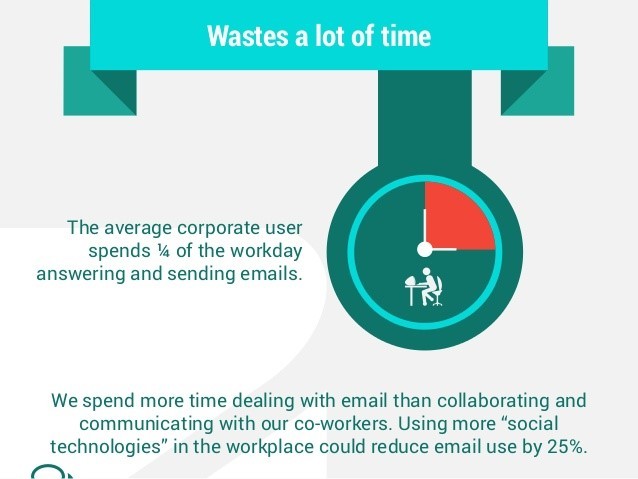
Слайд взят из презентации на Slideshare.
В мире почтовых клиентов Outlook занимает одну из лидирующих позиций. Более того, Office используют более одного миллиарда человек, и он является доминирующим инструментом в корпоративном сегменте.
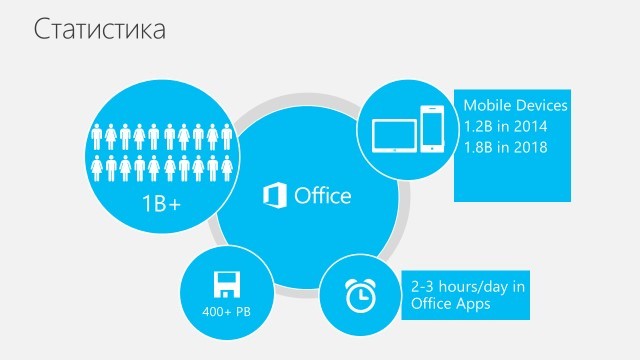
В нашей компании им пользуются практически все, а это значит, что именно в Outlook наши сотрудники проводят 25% своего рабочего времени. Давайте копнем немного глубже и подумаем, куда именно уходит наше время, когда мы в очередной раз заходим в Outlook, чтобы проверить почту.
Рассмотрим лишь некоторых пожирателей времени:
- Мы читаем письма. Кто-то быстрее, кто-то медленнее, но читать приходится всем, и мы будем продолжать это делать и дальше;
- Нам могут задать вопрос, и в зависимости от вопроса мы можем потратить время на уточнение свободного времени в своем календаре, поиск какого-либо документа, определение местоположения нужного нам места по онлайн-карте, звонок кому-то, бронирование переговорной и т.д.;
- Нам могут прислать документ, который нужно сохранить в системе электронного документооборота;
- Мы тратим время, заходя в сторонние системы из писем-напоминаний и делая в них то, о чем нам собственно напомнили, например, заполняем отчеты по трудозатратам за день.
- Мы отвечаем на письма.
Я разделяю все возможные сценарии на 3 основные группы:
- «Быстрее воспринимать информацию»
- В письме есть адрес – хочу увидеть карту в один клик;
- В письме есть иностранные слова – хочу увидеть перевод в один клик; и т.д.
- «Быстрее отвечать»
- Постоянно приходится писать повторяющиеся предложения – хочу организовать их в список и уметь быстро вставить в письмо;
- Нужно приложить к письму документ из системы электронного документооборота – хочу тут же сделать поиск документов и выбрать нужный, не выходя из Outlook; и т.д.
- «Быстрее делать»
- Получил напоминание от сторонней системы – хочу сделать требуемое действие, не выполняя переход непосредственно к системе и вход в нее, т.е. прямо из интерфейса Outlook;
- Требуется согласовать документ – хочу иметь возможность просмотреть документ и нажать «Согласовать» прямо из письма;
- Прислали новый договор – хочу перенести его в корпоративную систему электронного документооборота за пару кликов;
- Назначили встречу – хочу забронировать такси на указанное время прямо из письма; и т.д.
Думаю, всем не понаслышке знаком вопрос по учету трудозатрат в организации. По большей части, именно количество часов на разработку, тестирование и внедрение определяют итоговые инвестиции в любой IT проект.
В нашей компании также существует задача по учету временных затрат сотрудников и мы решили ее при помощи собственного продукта — K-Point. Не углубляясь в подробности, K-Point – это платформа для автоматизации рабочих процессов организаций, в которой, как в конструкторе, можно собирать и комбинировать различные функции. Один из модулей, который мы настроили для себя и активно используем, позволяет вести учет временных затрат сотрудников.
Но, независимо от того, какая система стоит в компании, всем до боли знакома ситуация, когда менеджерам проектов приходится снова и снова напоминать сотрудникам вносить потраченные на проекты часы, а сотрудники не довольны тем, что собственно задача по заполнению часов отнимает слишком много времени.
До недавних пор наш сценарий состоял из 4 этапов:
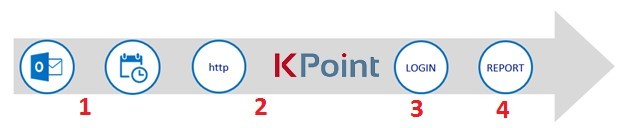
- В конце дня сотруднику отправлялось напоминание о необходимости заполнить трудозатраты;
- Сотрудник открывал уведомление в Outlook и переходил по ссылке в K-Point;
- Сотрудник вводил логин и пароль от системы;
- Сотрудник заполнял отработки по каждому проекту за указанный день.
Когда я узнал о возможности разработки нового вида надстроек для Outlook, я понял, что у нас появился шанс значительно упростить весь процесс. Так мы начали разработку надстройки K-Point для Outlook, которая в итоге позволила нам сократить число шагов в нашем сценарии до двух:

- Утром сотрудник получает уведомление из системы K-Point – уведомление теперь рассматривается как своего рода «тикет», т.к. все действия можно выполнить прямо в нем;
- Сотрудник открывает «тикет» в Outlook в любое удобное время в течение дня и заполняет отработки прямо в письме, без необходимости перехода в стороннюю систему и без ввода логина и пароля.
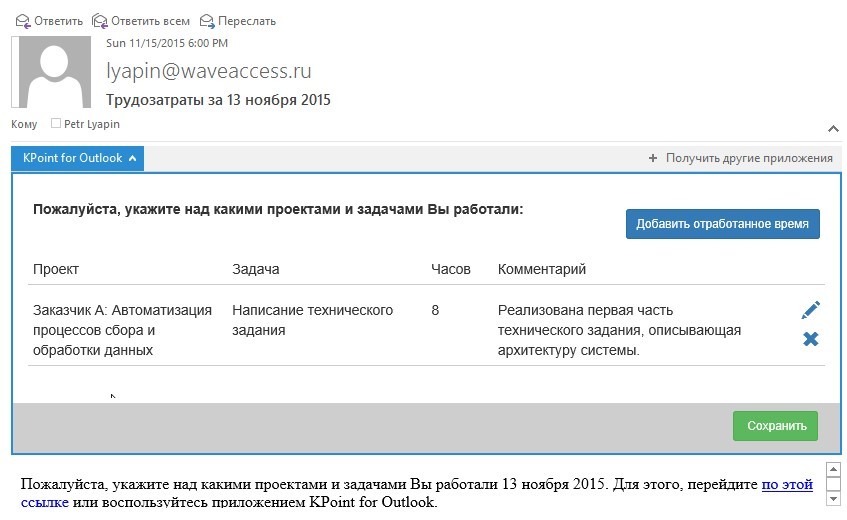
Такой подход позволяет значительно упростить процесс и экономит время как сотрудников, так и менеджеров:
- надстройка позволяет заполнять данные за конкретный рабочий день, а когда все данные внесены, письмо-напоминание можно просто удалить, что означает «тикет» отработан;
- с установленной надстройкой, меняется отношение сотрудников к задаче – уведомление расценивается не как надоедливый спам, который фильтруется в заброшенную папку, а как Call to Action, как задача, которую нужно и можно своевременно выполнить;
- менеджерам проектов не нужно бегать за каждым из сотрудников с постоянными напоминаниями.
Одна из привлекательных особенностей, которую стоит подчеркнуть, говоря о надстройках для Outlook, – это простота реализации. Отличительной особенностью нашей надстройки является то, что она не призвана решать исключительно задачу учета времени. Надстройка является логическим продолжением системы K-Point и может гибко настраиваться под целевые процессы. На первый взгляд – не очень простой функционал. Но давайте посмотрим, каким образом нам удалось этого добиться.
K-Point – это веб решение и в нем уже был реализован движок на JavaScript, позволяющий визуализировать формы. Именно его мы и перенесли в надстройку. Такое «переиспользование» кода позволило значительно сократить трудозатраты на разработку. Нам оставалось лишь реализовать логику авторизации пользователей из Outlook и разработать API для обмена данными между K-Point и надстройкой. Технические детали этой реализации стоит вынести за рамки данной статьи. Если Вам интересно о них узнать – напишите об этом в комментариях к этой статье.
Когда у Вас уже есть готовая надстройка ее можно либо опубликовать в Office Store, либо развернуть в рамках конкретной организации. Второй вариант особенно полезен при создании узконаправленных B2B решений под конкретного заказчика. Для публикации надстройки в Office Store Вам необходимо зарегистрироваться на сайте Microsoft Seller Dashboard. После регистрации Вы получите доступ к личному кабинету, где сможете загрузить манифест Вашего приложения и заполнить всю необходимую информацию о нем.
Внедрение надстройки K-Point для Outlook в наш рабочий процесс позволило нам вдвое сократить временные затраты на сбор отчетности как со стороны всех сотрудников, так и со стороны менеджеров. Это безусловно хороший результат, и в дальнейшем мы планируем его улучшать.
В настоящее время настройка K-Point для Outlook не доступна для публичного доступа и обкатывается в рамках нашей компании. В ближайшем будущем мы планируем опубликовать ее в Office Store и предложить похожие сценарии автоматизации некоторым из наших существующих клиентов. Посмотрим, что из этого выйдет.
В рамках задач нашей компании и задач наших клиентов я вижу еще много сценариев где мы можем применить надстройки для Outlook, некоторые из них были описаны выше. Стоит отдельно обратить внимание на то, что такие приложения являются интересным вариантом для расширения функционала существующих решений, таких как системы электронного документооборота, CRM, ERP и другие виды систем. Уверен, что какие-то идеи по повышению продуктивности появились и у вас – и, значит, цель написания данной статьи достигнута. Пишите свои идеи в комментариях, будем обсуждать и искать решения задач вместе!
Пакет Microsoft Office не нуждается в представлении. На протяжении почти трёх десятков лет это программное решение популярно в IT-среде и известно широкому кругу пользователей от мала до велика. Специалисты всевозможных профессий, рядовые сотрудники крупных и небольших компаний, индивидуальные предприниматели, владельцы домашних компьютеров и мобильных устройств повсеместно используют этот инструмент для работы с различными типами документов: текстами, электронными таблицами, презентациями, почтой, базами данных и др. Неоценимую помощь MS Office оказывает студентам, аспирантам и научным руководителям, которые занимаются подготовкой рефератов, курсовых, дипломных и исследовательских работ, а также кандидатских и докторских диссертаций. Аудитория пользователей продукта огромна, а значит, наша подборка надстроек для Microsoft Office может пригодиться многим читателям 3DNews.

Перед тем как перейти непосредственно к обзору, позволим себе сделать небольшое отступление и сфокусировать внимание на двух важных, на наш взгляд, моментах. Во-первых, все перечисленные ниже расширения заимствованы из официального магазина приложений Office Store (он же — AppSource), поэтому в их надёжности и безопасности можно не сомневаться. Во-вторых, скачивать дополнения можно как из онлайн-маркета, так и непосредственно из входящих в состав Microsoft Office программ, используя меню «Вставка → Надстройки». Оба варианта не отнимают много времени, просты в использовании и позволяют инсталлировать расширения буквально в два клика мышью. Для быстрого доступа к установленным расширениям любое из них можно закрепить на панели инструментов офисных приложений.

Adobe Stock. Надстройка для PowerPoint, которая даёт доступ к внушительной коллекции высококачественных фотографий и иллюстраций. Она позволяет выполнять поиск изображений по ключевым словам или категориям, не покидая презентацию. Для работы с расширением необходимо зарегистрировать учётную запись на одноимённом портале Adobe Stock и оформить подходящий вариант подписки на услуги сервиса.
Imagebank. Аналог упомянутой выше надстройки, пользоваться которым можно бесплатно в течение 30 дней после регистрации аккаунта на сайте фотобанка. Отличный вариант для тех, кому требуется на скорую руку и без финансовых затрат красочно оформить документ или презентацию.

Modern Charts. Позволяет существенно расширить возможности табличного процессора Excel по визуализации данных. Содержит более 20 готовых шаблонов для создания красивой инфографики профессионального уровня, включающей гистограммы, временные шкалы, карты, диаграммы областей и многие другие графические элементы. Особенностями надстройки являются встроенный мастер диаграмм и широкие возможности по их конфигурированию.

Lucidchart. Ещё одна надстройка, упрощающая процесс рисования схем и диаграмм в табличном процессоре. Пользователю доступны образцы и примеры блоков системных схем, UML- и ER-диаграмм, моделей бизнес-процессов, организационных проектов, различных типов связей между объектами и сущностями. Предусмотрены средства конвертирования чертежей в различные графические форматы (включая векторные), а также экспортирования готовых макетов документов в профессиональный редактор диаграмм и блок-схем Microsoft Visio.
Yandex.Translate. С помощью этого инструмента легко переводить нужные слова и фразы, просто выделив их в тексте. Полученный перевод можно редактировать в отдельном окне, а затем вставлять обратно в текст. Поддерживается более 40 языков.
Translator. Ещё одна надстройка, которая может быть полезна при работе с документами на иностранных языках. Функционирует в паре с одноименным переводческим веб-сервисом компании Microsoft, предлагает несколько вариантов перевода (если доступны) и позволяет профессиональным переводчикам, которые пользуются службой Translator Hub Category Service, получать доступ к хранилищу корпоративных или отраслевых переводов.

Evernote. Расширение для интеграции Outlook с сервисом для создания и синхронизации заметок Evernote. Используя эту надстройку, можно сохранять письма в Evernote, сортировать их по блокнотам, присваивать метки, редактировать, синхронизовать с подключёнными устройствами и делиться с другими пользователями сервиса. Также доступна возможность быстрого добавления заметок из Evernote в создаваемые в Outlook письма.
RMail. Связывает Outlook с одноимённым онлайн-сервисом и добавляет в программу такие функции, как шифрование электронной корреспонденции, отслеживание почтовых отправлений, автоматическое конвертирование писем и вложенных файлов в формат PDF, а также подписание документов электронной подписью, надёжно защищающей их от подделки и несанкционированных изменений.
Wikipedia. Надстройка, название которой говорит само за себя. Позволяет «подружить» текстовый редактор Word и табличный процессор Excel с развиваемой энтузиастами со всего мира свободной онлайн-энциклопедией Wikipedia. Для работы с расширением достаточно выделить слово или словосочетание в тексте, и программа автоматически отобразит в отдельном окне подходящий справочный материал из «Википедии». Тем, кому по долгу службы часто приходится работать с документами со множеством специфических терминов, такая надстройка придётся как нельзя кстати.

CompareDocs. Добавляет в рабочее окружение Word инструмент для автоматизированного сравнения двух версий одного документа в разных форматах — стандартном вордовском (DOC, DOCX и т. п.) и PDF, извлечь текст из которого порой бывает не так-то просто. CompareDocs решает эту задачу и находит все несовпадающие фрагменты. Отличный вариант для сравнения юридически значимых документов и поиска несогласованных правок.
«Главред». Надстройка для улучшения читабельности набираемых в редакторе Word текстов. Помогает находить в тексте стоп-слова: языковой мусор, рекламные и журналистские штампы, необъективные оценки, огульные обобщения, плеоназмы, неправильно используемые заимствования, признаки плохого синтаксиса, канцелярит и прочие требующие внимания словесные конструкции. Без этих слов текст становится понятным, коротким и информативным.

LanguageTool. Надстройка, которая расширяет возможности встроенных в Word средств проверки правописания. Умеет находить орфографические и пунктуационные ошибки, опечатки, а также проблемы в стилевой грамотности набираемых текстов. Поддерживает русский, английский, украинский, испанский, французский, немецкий, польский и другие языки. Хороший выбор для тех, кто изучает иностранные языки и хочет быть уверенным в грамотности своей письменной речи.

PayPal for Outlook. Расширение для работы с одной из самых популярных электронных платёжных систем в мире. Позволяет оплачивать счета и покупки, отправлять и принимать денежные переводы непосредственно из приложения Outlook, помимо средств для работы с электронной корреспонденцией предоставляющего функции органайзера, календаря, планировщика задач, записной книжки и менеджера контактов.

Email Recovery. Настройка для Outlook, о предназначении которой нетрудно догадаться по её названию. Она сканирует почтовые базы, анализирует структуру данных и позволяет восстанавливать случайно удалённую корреспонденцию. Потеря важных писем способна испортить настроение и изрядно потрепать нервы любому пользователю компьютера, поэтому списывать со счетов это расширение не стоит.

Scan&Paste. Надстройка, позволяющая максимально быстро пересылать изображения и фотографии из памяти мобильных Android- и iOS-устройств в приложения Word, PowerPoint и OneNote. Работает в тандеме с установленной на смартфоне программой Scan&Paste, бесплатно скачать которую можно в Google Play и App Store. Интересной особенностью расширения являются средства оптического распознавания текстов (OCR), обеспечивающие конвертирование изображений, фотографий, документов или PDF-файлов в редактируемые электронные форматы.

QR4Office. Расширение для преобразования URL-ссылок и небольших текстовых записей в двумерные QR-коды, выполненные в форме квадрата с замысловатыми матричными рисунками, которые можно одним движением мыши вставить в документы Word, Excel и PowerPoint. Позволяет создавать QR-метки разного дизайна и размера, с различным стилевым и цветовым оформлением. QR4Office может пригодиться при составлении объявлений либо при подготовке презентаций с большим количеством ссылок на сетевые ресурсы.
Mobile Data Collection — Scan-IT to Office. Аналог упомянутого ранее расширения Scan&Paste, только с более широкими возможностями. Включает функции сканирования и пересылки с мобильных устройств в документы Microsoft Office не только изображений, но и штрих-кодов, текстов, временных меток, геоданных GPS и прочих сведений. Поддерживает различные сценарии работы, пользовательские и стандартные формы для сбора данных, а также одновременную обработку данных из множества удалённых источников. Эффективное решение для мобильного сбора данных в режиме реального времени!
Microsoft хочет, чтобы ее пользователи могли эффективно переключаться с одного продукта на другой. Одним из таких примеров является интеграция Microsoft Teams и Outlook. Пользователи могут быстро получить доступ к Microsoft Teams прямо из своего почтового клиента Outlook простым щелчком. После установки надстройки Microsoft Teams для Outlook на ленте в верхней части страницы Outlook появится новый значок. Но эти недавние обновления сборки от Microsoft не совсем безошибочные.

В последнее время люди сообщают об отсутствии надстройки Microsoft Teams для Outlook. В этом случае, даже если пользователи успешно устанавливают надстройку Microsoft Teams для Outlook (не имеет значения автоматически или вручную), они по-прежнему не могут получить к ней доступ в Microsoft Outlook. Это расстраивает пользователя при планировании групповых обсуждений или собраний, поскольку им нужно вернуться к старым способам, то есть запускать команды Microsoft по отдельности и планировать свои собрания и работать оттуда. Надстройка Microsoft Teams исчезнет с ленты Outlook следующим образом:
В чем причина отсутствия надстройки Microsoft Teams для Outlook?
- Устаревший Office: пользователь может использовать более старую несовместимую версию Office. Для развертывания надстроек у пользователя должен быть Office ProPlus или Microsoft 365. Вы можете проверить это вручную, перейдя в приложение, например Word, затем выберите «Файл»> «Учетная запись». В разделе «Информация о продукте» вы должны увидеть Приложения Microsoft 365 для предприятия.
- Проверка подлинности OAuth Exchange: Microsoft Exchange хранит манифесты надстроек в клиенте вашей организации. Администратор, развертывающий надстройки, и пользователи, получающие эти надстройки, должны использовать версию Exchange Server, поддерживающую проверку подлинности OAuth. По умолчанию многопользовательские развертывания Exchange и выделенные VNext поддерживают OAuth. Выделенные устаревшие и гибридные локальные развертывания Exchange можно настроить для поддержки OAuth; однако это не конфигурация по умолчанию.
- Вложенные группы: надстройки больше не будут отображаться пользователю, если пользователь будет удален из группы, которой назначена надстройка. Централизованное развертывание в настоящее время не поддерживает назначения вложенных групп. Он поддерживает пользователей в группах или группах верхнего уровня без родительских групп, но не поддерживает пользователей во вложенных группах или группах, у которых есть родительские группы.
- Требования к проверке подлинности: чтобы использовать надстройку собраний Teams для Outlook, вам необходимо войти в Teams с помощью современной проверки подлинности. Это термин, который Microsoft предпочитает использовать для того, что большинство других программ называют многофакторной аутентификацией.
Предварительные условия:
Решение 1. Зарегистрируйте файлы DLL Microsoft Teams
Решение 2. Убедитесь, что надстройка включена и установлена
Outlook иногда отключает надстройки, если считает, что надстройка мешает работе Outlook или представляет угрозу для конфиденциальности и безопасности. В некоторых случаях это не вина отключенной надстройки. Перспективы здесь могут быть чрезмерно агрессивными. Если вы полагаетесь на некоторые надстройки, и вам важно, чтобы они оставались включенными. Так было у многих онлайн-пользователей, и они смогли решить проблему, выполнив эту процедуру. Следуйте этим инструкциям, чтобы убедиться, что надстройка Microsoft Teams установлена и включена.
- Нажмите Пуск, выполните поиск в Outlook и откройте указанную программу.
- Щелкните Файл, а затем Параметры. Откроется окно, содержащее все параметры и настройки, которые пользователь может изменить в Microsoft Outlook, например, «Общие», «Почта», «Группы», «Люди» и т. Д.
- Выберите вкладку «Надстройки» на левой панели в окне «Параметры». Это покажет все доступные настройки, связанные с надстройками для Microsoft Outlook.Открытие списка надстроек для Outlook
- Убедитесь, что надстройка собраний Microsoft Teams для Microsoft Office указана в списке активных надстроек приложений. Если упомянутая надстройка указана в списке отключенных надстроек приложений, выберите Надстройки COM в раскрывающемся меню «Управление» и нажмите «Перейти». Это откроет окно надстроек COM, в котором вы можете разрешить / запретить все надстройки, которые вы хотите использовать на ленте Microsoft Outlook.Открытие настроек управления надстройками COM
- Включите надстройку собраний Microsoft Teams для Microsoft Office в этом списке и нажмите OK, чтобы сохранить изменения. Это включит надстройку MS Teams для Outlook в главном окне Outlook.Включение надстройки Microsoft Teams для Outlook
- Теперь перезапустите приложение Microsoft Outlook. Это гарантирует, что сохраненные изменения будут приняты выполнением программы. Надстройка Microsoft Teams теперь должна быть доступна на ленте Microsoft Outlook. Если он по-прежнему не работает, остается единственная возможность; Политика собраний Microsoft Teams заблокировала функцию надстройки Outlook. Решение 3 поможет вам решить эту проблему.
Решение 3. Включите надстройки Outlook из политик собраний (администратор)
Политики собраний используются для управления функциями, которые доступны участникам собрания для собраний, запланированных пользователями в вашей организации. Это политика для каждого пользователя, которая применяется до начала собрания. Разрешите настройке надстройки Outlook определять, можно ли планировать собрания Teams из Outlook (Windows, Mac, Интернет и мобильные устройства) или нет. Кроме того, пользователи могут получить доступ к надстройке Teams из домашней страницы Outlook. Если вы отключите этот параметр, пользователи не смогут планировать и получать доступ к надстройке Teams и собраниям при создании нового собрания в Outlook. Например, в Outlook в Windows параметр «Новое собрание команд» не отображается на ленте.
По сути, нам нужно включить функцию надстройки Outlook в административных настройках Microsoft Teams, чтобы она могла работать в Outlook. Это оказалось полезным для многих пользователей Интернета. Следуйте инструкциям, приведенным ниже:

- Открытым Центр администрирования Microsoft Teams из вашего браузера.
Примечание. Эта страница доступна только техническим органам, т. Е. ИТ-специалистам. Поэтому убедитесь, что вы согласовали все утверждения от вашей организации, прежде чем делать это. - На левой панели выберите «Политики собраний» в разделе «Собрания». Это приведет вас к условиям и соглашениям политик MS Teams.
- В разделе «Общие» включите параметр «Разрешить надстройку Outlook». Это позволит Microsoft Teams использовать интеграцию надстроек с программным интерфейсом Microsoft Outlook.Разрешение функции надстройки Outlook в политиках собраний MS Teams
- Перезагрузите клиент Microsoft Outlook и посмотрите, появится ли надстройка MS Teams на этот раз. Теперь ваша проблема должна быть решена.
Читайте также:


